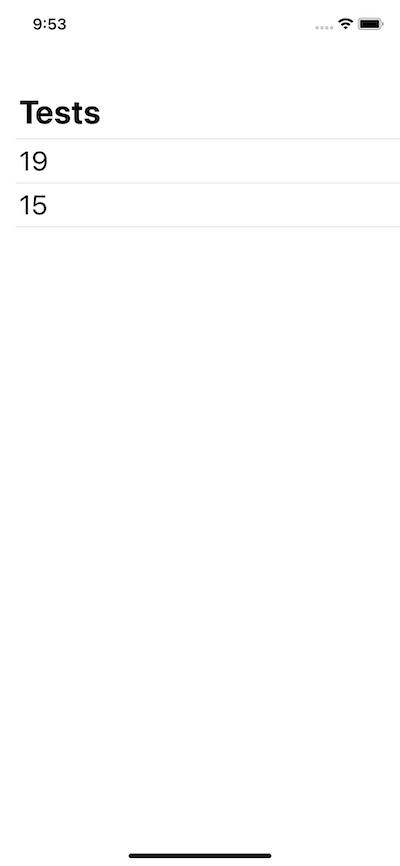Estoy empezando con el desarrollo de aplicaciones para iOS y me he encontrado con el siguiente problema. Tengo una List que tiene que recuperar datos de Firebase. En el .onAppear de la lista, llamo a una función que descarga esos datos y los escribe en un array que luego se debería mostrar en la List, pero esto no ocurre la primera vez que se muestra la lista. Sin embargo, si voy a otra View y luego vuelvo a la View con la List, los datos si que aparecen. He seguido el ejemplo que hay en https://github.com/firebase/quickstart-ios/tree/master/firestore/FirestoreSwiftUIExample, pero tampoco me funciona. El código de la View es el siguiente:
private let db = Firestore.firestore()
@EnvironmentObject var viewModel:AppViewModel
@ObservedObject private var subsModel = subsViewModel()
var body: some View {
VStack{
List(subsModel.subscriptions, id: \.id){subscription in
NavigationLink(destination: SubDetailView(subscription: subscription)){
RowView(subscription: subscription)
}
}
.navigationTitle("Subscriptions")
.toolbar(content: {
ToolbarItem(placement: .navigationBarTrailing) {
NavigationLink(destination:AddSubsView())
{
Button(action: {
}) {
Label("Add", systemImage: "plus")
}
}
}
})
Button(action: {viewModel.signOut()}, label: {
Text("Sign Out")
})
BannerView()
}
.onAppear {
let query = subsModel.query(category: nil, city: nil, price: nil, sortOption: nil)
subsModel.subscribe(to: query)
}
.onDisappear {
subsModel.unsubscribe()
}
}
Y el código del ViewModel es el siguiente:
@Published var subscriptions = [Subscription]()
private var db = Firestore.firestore()
private var listener: ListenerRegistration?
private let baseQuery: Query = Firestore.firestore().collection("subscriptions").document(auth.currentUser!.uid).collection("mySubscriptions")
deinit {
unsubscribe()
}
func unsubscribe() {
if listener != nil {
listener?.remove()
listener = nil
}
}
func subscribe(to query: Query) {
if listener == nil {
listener = query.addSnapshotListener { [weak self] querySnapshot, error in
guard let documents = querySnapshot?.documents else {
print("Error fetching documents: \(error!)")
return
}
guard let self = self else { return }
self.subscriptions = documents.compactMap { document in
do {
var subscription = try document.data(as: Subscription.self)
subscription?.reference = document.reference
return subscription
} catch {
print(error)
return nil
}
}
}
}
}
func filter(query: Query) {
unsubscribe()
subscribe(to: query)
}
func query(category: String?, city: String?, price: Int?, sortOption: String?) -> Query {
var filteredQuery = baseQuery
if let category = category {
filteredQuery = filteredQuery.whereField("category", isEqualTo: category)
}
if let city = city {
filteredQuery = filteredQuery.whereField("city", isEqualTo: city)
}
if let price = price {
filteredQuery = filteredQuery.whereField("price", isEqualTo: price)
}
if let sortOption = sortOption {
filteredQuery = filteredQuery.order(by: sortOption)
}
return filteredQuery
}
En la primera ejecución, dentro del ViewModel, el listener = query.addSnapshotListener {} no devuelve nada y se sale de la ejecución, cosa que no pasa cuando voy a otra View y vuelvo a esta.
Gracias de antemano por vuestra ayuda.